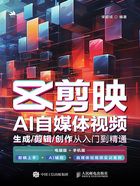
1.1.4 账户信息区
账户信息区位于剪映开始界面的左侧,包括账户登录区域,以及“模板”“我的云空间”“热门活动”等选项卡,如图1-14所示。

图1-14
1.账户登录
在账户信息区,可以单击“点击登录账户”进行登录,如图1-15所示。

图1-15
接下来,有两种登录方式可供选择,一种是打开抖音App,扫码登录自己的抖音账号,如图1-16所示;另一种是通过填写手机号,获取验证码的方式来登录,如图1-17所示。

图1-16

图1-17
2.视频模板
如果需要视频模板,单击账户登录区域下方的“模板”,即可访问“模板”区,如图1-18和图1-19所示。

图1-18

图1-19
使用模板可以大大加快视频编辑的速度,对于不太熟悉视频编辑操作的用户来说十分方便。
模板根据风格、主题或用途进行分类,如“旅行”“美食”“片头片尾”等。可以浏览这些分类,根据需求筛选特定类型或风格的模板。此外,还可以使用搜索功能,通过输入关键词来查找所需的模板。
大多数模板提供预览图或预览视频,通过观看预览效果,用户可以快速了解模板的样式和应用效果。找到合适的模板后,单击它可以查看详细信息或预览效果。
确定模板后,单击“解锁草稿”或“使用模板”即可获取模板。“解锁草稿”将完整展现模板所用的文件,用户可以根据自己的视频素材和创意,自由编辑各项内容,包括替换模板中的图片、视频片段,修改文字内容,调整颜色和动画效果等。单击“使用模板”后,用户可以根据需要进行进一步调整。
3.我的云空间
云空间能够方便用户在多台计算机上进行创作。登录账户后,单击“上传”按钮,可以将素材上传并保存到云空间,如图1-20所示。这样一来,用户下次就能直接在云端找到并下载所需的素材。

图1-20
4.热门活动
“热门活动”包含了剪映官方举办的各种活动。单击任何一个活动,都会在浏览器中打开对应的活动介绍页面,如图1-21所示。

图1-21
以“未来影像计划”为例。通过浏览相关信息可以了解到,“未来影像计划”是由即梦、剪映及某高校动画与数字艺术学院主办的AI短片挑战赛活动,用户需使用即梦、剪映进行创作,同时可辅以其他创作工具,如图1-22所示。

图1-22